最近项目提出新需求,要求在拍照后在图片上添加用户信息的水印,so,楼主重新整理封装了一个简单的拍照+水印的工具类,需求不同,仅供参考。文件操作及权限做了适配,支持androidN及以上版本,放心使用。
效果演示:
如何调用相机这里就不介绍了,因为小伙伴们基本都使用过,主要介绍下实现水印的方式,实现水印效果也很简单,利用paint及canvas操作bitmap在对应位置进行绘制文本即可,首先定义画笔,设置水印颜色、大小及文本:
Paint paint = new Paint(Paint.ANTI_ALIAS_FLAG);
paint.setColor(color);
paint.setTextSize(size);
Rect bounds = new Rect();
paint.getTextBounds(text, 0, text.length(), bounds);
定义好画笔后新建canvas对bitmap进行绘制,这里应该注意的是在Android代码里是不允许直接修改Bitmap资源文件,如果不copy一份的话会抛异常
Caused by: java.lang.IllegalStateException: Immutable bitmap passed to Canvas constructor
绘制代码如下:
Bitmap.Config bitmapConfig = bitmap.getConfig();
paint.setDither(true); // 获取跟清晰的图像采样
paint.setFilterBitmap(true);// 过滤一些
if (bitmapConfig == null) {
bitmapConfig = Bitmap.Config.ARGB_8888;
}
bitmap = bitmap.copy(bitmapConfig, true);
Canvas canvas = new Canvas(bitmap);
canvas.drawText(text, paddingLeft, paddingTop, paint);
我们看下drawText的源码
/**
* Draw the text, with origin at (x,y), using the specified paint. The
* origin is interpreted based on the Align setting in the paint.
*
* @param text The text to be drawn
* @param x The x-coordinate of the origin of the text being drawn
* @param y The y-coordinate of the baseline of the text being drawn
* @param paint The paint used for the text (e.g. color, size, style)
*/
public void drawText(@NonNull String text, float x, float y, @NonNull Paint paint) {
native_drawText(mNativeCanvasWrapper, text, 0, text.length(), x, y, paint.mBidiFlags,
paint.getNativeInstance(), paint.mNativeTypeface);
}
第一个和第四个参数显而易见,第二个和第三个看注释也能看懂,当然是对应的坐标轴x轴和y轴了,但是这个坐标轴到底原点在哪呢,楼主自己做了一张简单的图片供小伙伴参考,如图:
坐标原点为手机左上角,横向向右为X轴正极,纵向向下为Y轴正极,这样我们可以计算left及top来设置水印的不同位置了,楼主在util中封装了几个常用的位置,小伙伴可以查看demo中的代码。
绘制文本问题解决了,但是又一个新问题出现了,那就是如何实现多段落显示及段落间的换行,我们都知道每部手机的相机像素是不一样的,如果是把textSize写死的话,在不同分辨率的图片上显示效果很差,所以我定义了一个itemCount,每行显示的文字数,通过itemCount及图片宽度计算出textSize,比如一部手机拍出的图片宽为1080像素,itemCount为20,那么文字大小为54px,根据textSize计算总文本行数并分段,把每段文字放在list中,最后遍历List绘制水印,参考代码如下:
/**
* 绘制水印
*
* @param context
* @param bitmap
* @param waterMaskParam
* @return
*/
private static Bitmap drawTxt(Context context, Bitmap bitmap, WaterMaskParam waterMaskParam) {
int maxHeight = 0; //计算总行数
List<List<String>> msg = new ArrayList<>(); //文本
for (String str : waterMaskParam.txt) {
int count = str.length() / waterMaskParam.itemCount;
if (count == 0) {
maxHeight++;
List<String> list = new ArrayList<>();
list.add(str);
msg.add(list);
} else {
if (str.length() % waterMaskParam.itemCount != 0) {
count++;
}
List<String> list = new ArrayList<>();
for (int i = 0; i < count; i++) {
String s = str.substring(i * waterMaskParam.itemCount,
i == count - 1 ? str.length() : (i + 1) * waterMaskParam.itemCount);
list.add(s);
}
msg.add(list);
maxHeight += count;
}
}
int txtSize = bitmap.getWidth() / waterMaskParam.itemCount;
int index = msg.size() - 1;
bitmap = checkBackground(waterMaskParam.location, bitmap, msg.size() * txtSize * 2.0f);
for (List<String> strings : msg) {
for (int i = 0; i < strings.size(); i++) {
bitmap = checkType(context, bitmap, strings.get(i), txtSize,
waterMaskParam, txtSize * (maxHeight--) + index * txtSize / 2);
}
index--;
}
return bitmap;
} 我在最后绘制水印时,list中嵌套了一个list,外循环用来处理多段落的换行问题,内循环用来处理每个段落中的换行问题,所以我在调用绘制文本外部类传值时用的是list而不是string,及list中每个元素为一个段落,model如下:
public static class WaterMaskParam { public List<String> txt = new ArrayList<>(); //水印文字 public int itemCount = DefWaterMaskParam.ITEM_COUNT; //每行的文字数 public int txtColor = DefWaterMaskParam.TEXT_COLOR; //文字颜色 public int location = DefWaterMaskParam.Location.left_bottom; //水印位置 public WaterMaskParam() { } public WaterMaskParam(List<String> txt) { this.txt = txt; } public WaterMaskParam(List<String> txt, int itemCount, int txtColor) { this.txt = txt; this.itemCount = itemCount; this.txtColor = txtColor; } }为了优化水印,我在水印背景处又加了印象效果,模拟器拍摄的图片,不美观见谅
背景色的实现方式与水印绘制方式大同小异:
/**
* 绘制背景色
*
* @param bitmap
* @param maxHeight 水印最大高度
* @return
*/
private static Bitmap drawBackground(Bitmap bitmap, float maxHeight) {
Bitmap newBitmap = Bitmap.createBitmap(bitmap.getWidth(), bitmap.getHeight(),
Bitmap.Config.ARGB_8888);
Canvas canvas = new Canvas(newBitmap);
Paint paint_b = new Paint();
paint_b.setDither(true);
paint_b.setFilterBitmap(true);
paint_b.setColor(Color.BLACK);
paint_b.setDither(true);
paint_b.setFilterBitmap(true);
paint_b.setAlpha(100);
canvas.drawBitmap(bitmap, 0, 0, null);
canvas.drawRect(0, newBitmap.getHeight() - maxHeight, newBitmap.getWidth(),
newBitmap.getHeight(), paint_b);
return newBitmap;
}
我封装了一个helper类用来简化调用:
public class WaterMaskHelper {
private Context context;
private PhotoListener photoListener;
private WaterMask.WaterMaskListener waterMarkListener;
public WaterMaskHelper(Context context, PhotoListener photoListener, WaterMask.WaterMaskListener waterMarkListener) {
this.context = context;
this.photoListener = photoListener;
this.waterMarkListener = waterMarkListener;
}
public void startCapture() {
context.startActivity(new Intent(context, PhotoCaptureActivity.class));
PhotoCaptureActivity.setWaterListener(waterMarkListener);
PhotoCaptureActivity.setPhotoListener(photoListener);
}
}
在activity中实例helper并实现接口:
//初始化水印工具
waterMaskHelper = new WaterMaskHelper(this, this, this);
调用startCapture调用相机拍照并添加水印:
waterMaskHelper.startCapture();
暴露的接口有两个,都是在相机拍照后调用,选择照片:
//选择照片的uri,默认为下标1的元素
void onChoose(ArrayList<String> photos); 添加水印:
//拍照后调用,设置水印的基本参数
WaterMaskParam onDraw();
具体实现,注:txt为空或param为空时不绘制水印
@Override
public WaterMask.WaterMaskParam onDraw() {
WaterMask.WaterMaskParam param = new WaterMask.WaterMaskParam();
param.txt.add("我是一个小标题");
param.txt.add(binding.edt.getText().toString().trim());
param.location = maskLocation;
param.itemCount = 30;
return param;
}
@Override
public void onChoose(ArrayList<String> photos) {
uris = photos;
Glide.with(MainActivity.this).load(photos.get(0)).placeholder(R.mipmap.ic_launcher).centerCrop().error(R.mipmap.ic_launcher)
.crossFade().into(binding.img);
} 相关Demo已上传至Github,
Git地址
Demo中只支持文本绘制,添加图片的实现方式其实与文字差不多,有兴趣的小伙伴可以尝试。我结合了相机及水印,想单独调用的是可以代码分离的哦,耦合度较低。








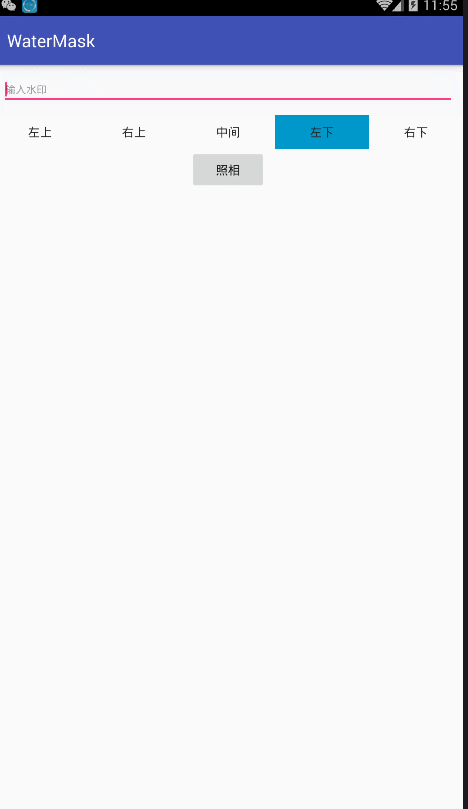
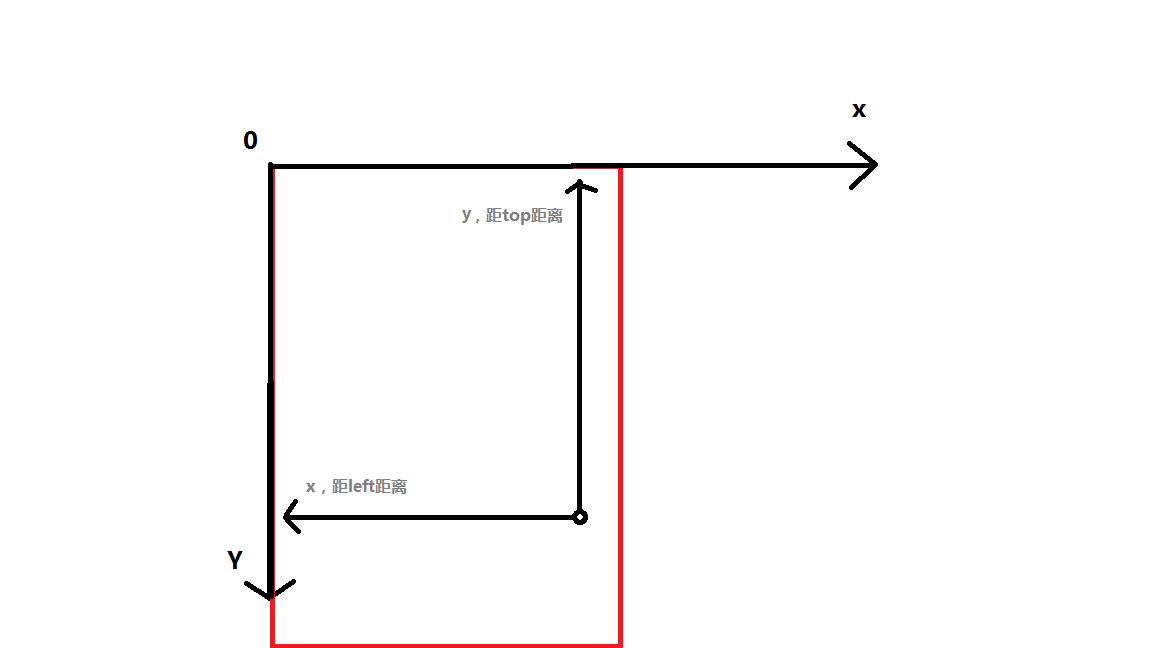
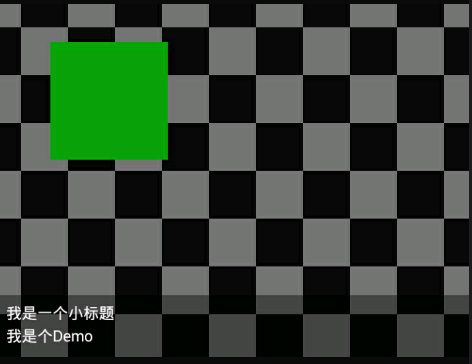
















 1万+
1万+

 被折叠的 条评论
为什么被折叠?
被折叠的 条评论
为什么被折叠?








